WPS的Excel怎么画斜线
在WPS的Excel中画斜线的方法主要有使用单元格格式功能、插入形状工具。其中,最为常用和便捷的方法是使用单元格格式功能。通过设置单元格格式,可以在单元格内添加斜线,并在斜线两侧分别输入文字内容。下面将详细介绍这一方法。
一、使用单元格格式功能
1. 创建斜线单元格
在WPS Excel中,您可以通过设置单元格格式来创建斜线单元格。首先,选择要插入斜线的单元格,右键点击并选择“设置单元格格式”。在弹出的对话框中,选择“边框”选项卡,在“对角线”部分勾选左上到右下的斜线。点击确定后,您会发现该单元格已经添加了一条斜线。
2. 输入文本
为了在斜线两侧输入不同的内容,您可以利用空格键和换行符来调整文字的位置。首先,双击单元格进入编辑模式,输入您想在左上角显示的文字,然后按下Alt+Enter键换行,接着输入您想在右下角显示的文字。通过调整文字前的空格数量,可以使文字更贴合斜线。
二、插入形状工具
1. 插入斜线
除了使用单元格格式功能,您还可以通过插入形状工具来绘制斜线。首先,选择要插入斜线的单元格,然后点击“插入”选项卡,选择“形状”工具。在下拉菜单中选择直线形状,接着在单元格内拖动鼠标绘制一条斜线。
2. 调整斜线和文本
绘制完斜线后,您可以通过拖动斜线的端点来调整其角度和位置。为了在斜线两侧显示不同的文字,您可以在单元格内输入文字内容,并通过调整文字的对齐方式和空格数量,使其与斜线的布局更加协调。
三、综合技巧和注意事项
1. 美化单元格
为了使斜线单元格更加美观,您可以结合使用边框和填充颜色功能。通过设置单元格的边框样式和颜色,可以使斜线单元格更加突出。同时,您还可以使用填充颜色功能,为单元格添加背景颜色,使其更加醒目。
2. 应用场景
斜线单元格在实际工作中有广泛的应用场景。例如,在制作考勤表、进度表等表格时,您可以利用斜线单元格来表示表头中的多个维度信息。通过这种方式,可以有效地节省表格空间,提高信息展示的清晰度和美观度。
四、常见问题和解决方法
1. 斜线位置不准确
在绘制斜线时,如果发现斜线的位置不准确,可以通过调整单元格的大小和斜线的端点来进行微调。通过反复调整,可以使斜线的位置更加准确。
2. 文本对齐问题
在输入文本时,如果发现文字的位置不合适,可以通过调整空格数量和换行符的位置来进行调整。通过反复调整,可以使文字的位置更加贴合斜线。
五、总结
在WPS的Excel中画斜线的方法主要有使用单元格格式功能、插入形状工具。通过详细介绍这两种方法,并结合实际应用场景,您可以轻松地在Excel表格中绘制斜线单元格,并在其中输入不同的文字内容。通过不断实践和调整,您可以掌握这一技能,并在实际工作中灵活应用,提高工作效率和表格的美观度。
相关问答FAQs:
1. WPS的Excel中如何在单元格中画斜线?
在WPS的Excel中,您可以通过以下步骤在单元格中画斜线:
选择您想要添加斜线的单元格或单元格范围。
在菜单栏中选择“格式”选项卡。
单击“边框”按钮,在弹出的边框设置对话框中选择“斜线”选项。
您可以选择不同的斜线样式和颜色,并调整线条的粗细。
单击“确定”按钮,即可将斜线添加到选定的单元格中。
2. 如何在WPS的Excel中取消单元格中的斜线?
如果您想要取消单元格中的斜线,可以按照以下步骤进行操作:
选择带有斜线的单元格或单元格范围。
在菜单栏中选择“格式”选项卡。
单击“边框”按钮,在弹出的边框设置对话框中选择“无”选项。
单击“确定”按钮,即可取消选定单元格中的斜线。
3. 如何在WPS的Excel中调整单元格中斜线的角度?
在WPS的Excel中,您可以根据需要调整单元格中斜线的角度,方法如下:
选择带有斜线的单元格或单元格范围。
在菜单栏中选择“格式”选项卡。
单击“边框”按钮,在弹出的边框设置对话框中选择“斜线”选项。
在对话框中,您可以通过调整角度设置来改变斜线的角度。
单击“确定”按钮,即可将斜线角度调整为您想要的样式。
文章包含AI辅助创作,作者:Edit1,如若转载,请注明出处:https://docs.pingcode.com/baike/3956192